说明
本文主要介绍使用命令和工具来查看对内存的使用情况,进而分析程序的运行情况
code
public class JmapTest {
public static void main(String[] args) throws Exception {
System.out.println("1......");
Thread.sleep(30000);
byte[] arr = new byte[1024 * 1024 * 10];//10Mb
System.out.println("2......");
Thread.sleep(30000);
arr = null;
System.gc();
System.out.println("3......");
Thread.sleep(300000);
}
}
jps 查看当前的java进程
java0904@weigongdeMacBook-Pro ~ % jps
62038 JmapTest
62040 Jps
61823
jmap
我的这里是mac,直接使用jmap报错,所以需要使用sudo jhsdb jmap --heap --pid 62038,正常使用jmap -heap pid即可
以下是程序输出1时执行
java0904@weigongdeMacBook-Pro ~ % sudo jhsdb jmap --heap --pid 62038
Password:
Attaching to process ID 62038, please wait...
Debugger attached successfully.
Server compiler detected.
JVM version is 11.0.12+0
using thread-local object allocation.
Garbage-First (G1) GC with 8 thread(s)
Heap Configuration:
MinHeapFreeRatio = 40
MaxHeapFreeRatio = 70
MaxHeapSize = 4294967296 (4096.0MB)
NewSize = 1363144 (1.2999954223632812MB)
MaxNewSize = 2576351232 (2457.0MB)
OldSize = 5452592 (5.1999969482421875MB)
NewRatio = 2
SurvivorRatio = 8
MetaspaceSize = 21807104 (20.796875MB)
CompressedClassSpaceSize = 1073741824 (1024.0MB)
MaxMetaspaceSize = 17592186044415 MB
G1HeapRegionSize = 1048576 (1.0MB)
Heap Usage:
G1 Heap:
regions = 4096
capacity = 4294967296 (4096.0MB)
used = 3145728 (3.0MB)
free = 4291821568 (4093.0MB)
0.0732421875% used
G1 Young Generation:
Eden Space:
regions = 3
capacity = 27262976 (26.0MB)
used = 3145728 (3.0MB)
free = 24117248 (23.0MB)
11.538461538461538% used
Survivor Space:
regions = 0
capacity = 0 (0.0MB)
used = 0 (0.0MB)
free = 0 (0.0MB)
0.0% used
G1 Old Generation:
regions = 0
capacity = 241172480 (230.0MB)
used = 0 (0.0MB)
free = 241172480 (230.0MB)
0.0% used
以下是程序输出2时执行
java0904@weigongdeMacBook-Pro ~ % sudo jhsdb jmap --heap --pid 62038
Attaching to process ID 62038, please wait...
Debugger attached successfully.
Server compiler detected.
JVM version is 11.0.12+0
using thread-local object allocation.
Garbage-First (G1) GC with 8 thread(s)
Heap Configuration:
MinHeapFreeRatio = 40
MaxHeapFreeRatio = 70
MaxHeapSize = 4294967296 (4096.0MB)
NewSize = 1363144 (1.2999954223632812MB)
MaxNewSize = 2576351232 (2457.0MB)
OldSize = 5452592 (5.1999969482421875MB)
NewRatio = 2
SurvivorRatio = 8
MetaspaceSize = 21807104 (20.796875MB)
CompressedClassSpaceSize = 1073741824 (1024.0MB)
MaxMetaspaceSize = 17592186044415 MB
G1HeapRegionSize = 1048576 (1.0MB)
Heap Usage:
G1 Heap:
regions = 4096
capacity = 4294967296 (4096.0MB)
used = 14680064 (14.0MB)
free = 4280287232 (4082.0MB)
0.341796875% used
G1 Young Generation:
Eden Space:
regions = 4
capacity = 27262976 (26.0MB)
used = 4194304 (4.0MB)
free = 23068672 (22.0MB)
15.384615384615385% used
Survivor Space:
regions = 0
capacity = 0 (0.0MB)
used = 0 (0.0MB)
free = 0 (0.0MB)
0.0% used
G1 Old Generation:
regions = 11
capacity = 241172480 (230.0MB)
used = 10485760 (10.0MB)
free = 230686720 (220.0MB)
4.3478260869565215% used
以下是程序输出3时执行
java0904@weigongdeMacBook-Pro ~ % sudo jhsdb jmap --heap --pid 62038
Attaching to process ID 62038, please wait...
Debugger attached successfully.
Server compiler detected.
JVM version is 11.0.12+0
using thread-local object allocation.
Garbage-First (G1) GC with 8 thread(s)
Heap Configuration:
MinHeapFreeRatio = 40
MaxHeapFreeRatio = 70
MaxHeapSize = 4294967296 (4096.0MB)
NewSize = 1363144 (1.2999954223632812MB)
MaxNewSize = 2576351232 (2457.0MB)
OldSize = 5452592 (5.1999969482421875MB)
NewRatio = 2
SurvivorRatio = 8
MetaspaceSize = 21807104 (20.796875MB)
CompressedClassSpaceSize = 1073741824 (1024.0MB)
MaxMetaspaceSize = 17592186044415 MB
G1HeapRegionSize = 1048576 (1.0MB)
Heap Usage:
G1 Heap:
regions = 4096
capacity = 4294967296 (4096.0MB)
used = 1256176 (1.1979827880859375MB)
free = 4293711120 (4094.802017211914MB)
0.029247626662254333% used
G1 Young Generation:
Eden Space:
regions = 0
capacity = 5242880 (5.0MB)
used = 0 (0.0MB)
free = 5242880 (5.0MB)
0.0% used
Survivor Space:
regions = 0
capacity = 0 (0.0MB)
used = 0 (0.0MB)
free = 0 (0.0MB)
0.0% used
G1 Old Generation:
regions = 4
capacity = 9437184 (9.0MB)
used = 1256176 (1.1979827880859375MB)
free = 8181008 (7.8020172119140625MB)
13.310919867621529% used
java0904@weigongdeMacBook-Pro ~ %
jconsole
运行程序后,直接在命令行输入jconsole命令,会输出如下图形化界面,等待一段时间,就能看到对内存的使用情况了,随着123的输出,对内存的变化一目了然
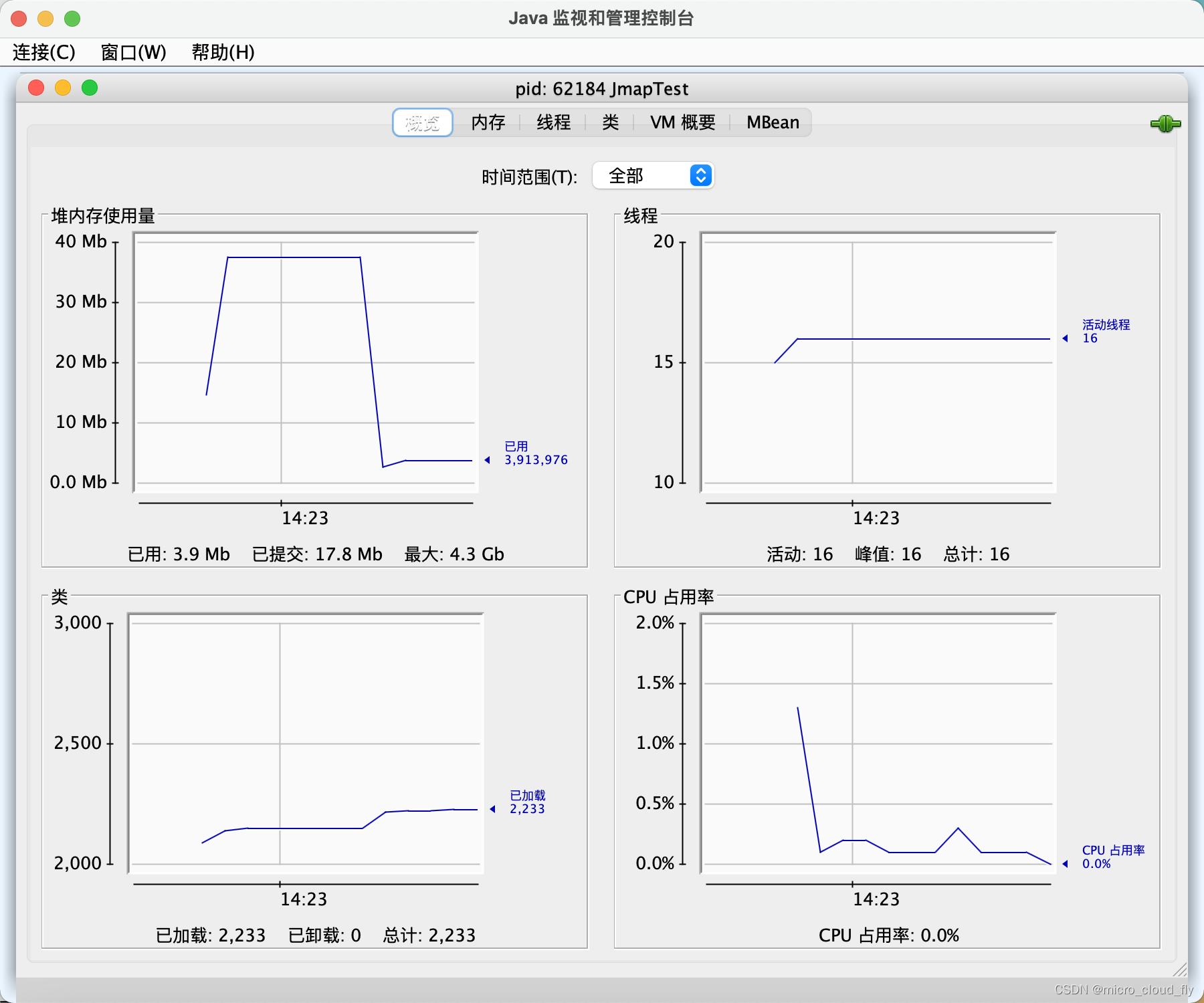
jvisualvm
运行以下代码后,直接在命令行输入jvisualvm命令,得到一下效果
public class JvisualTest {
public static void main(String[] args) throws Exception {
ArrayList<Object> students = new ArrayList<>();
for (int i = 0; i < 200; i++) {
students.add(new Student());
}
Thread.sleep(10000000000L);
}
}
class Student {
private byte[] big = new byte[1024 * 1024];
}
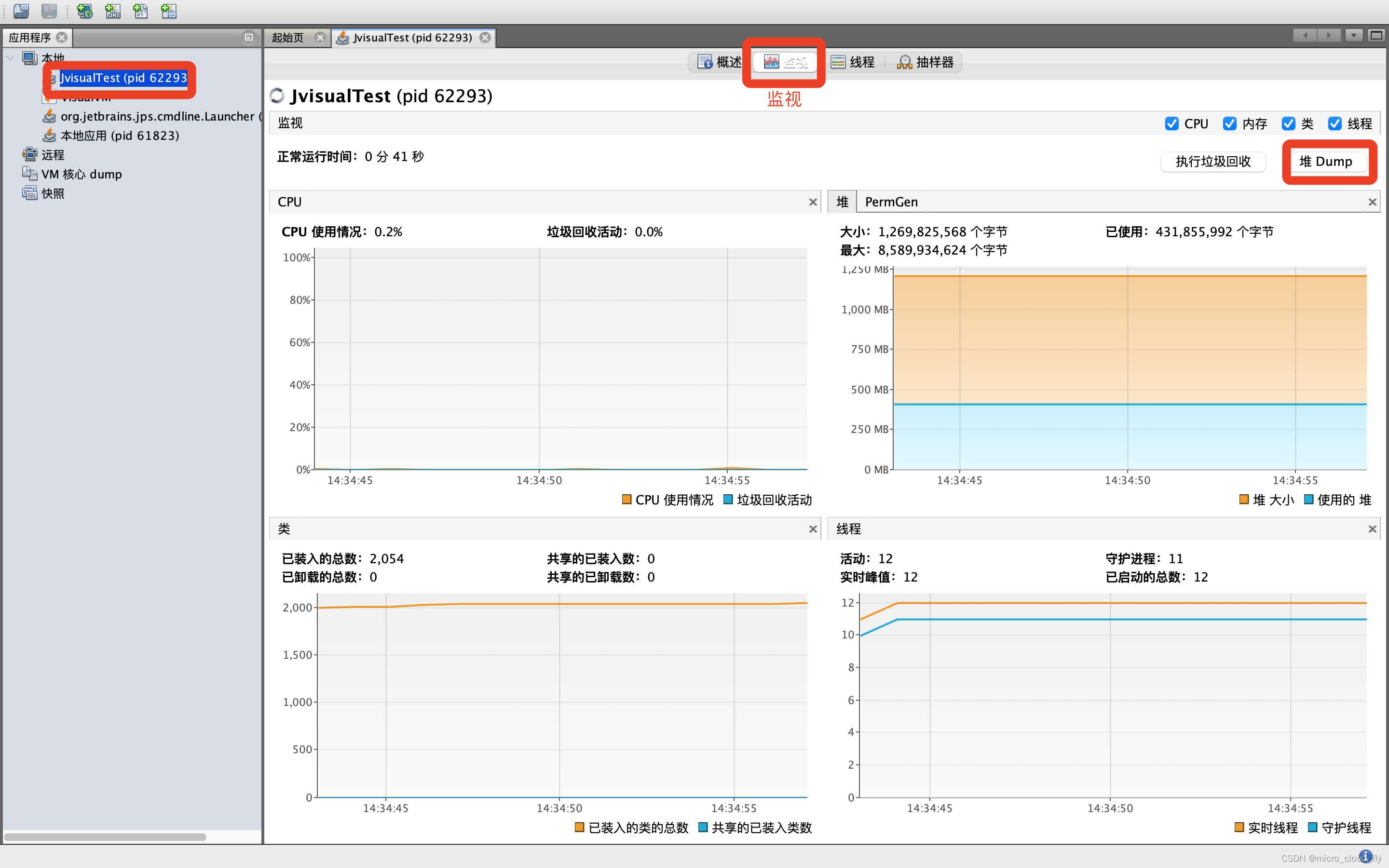
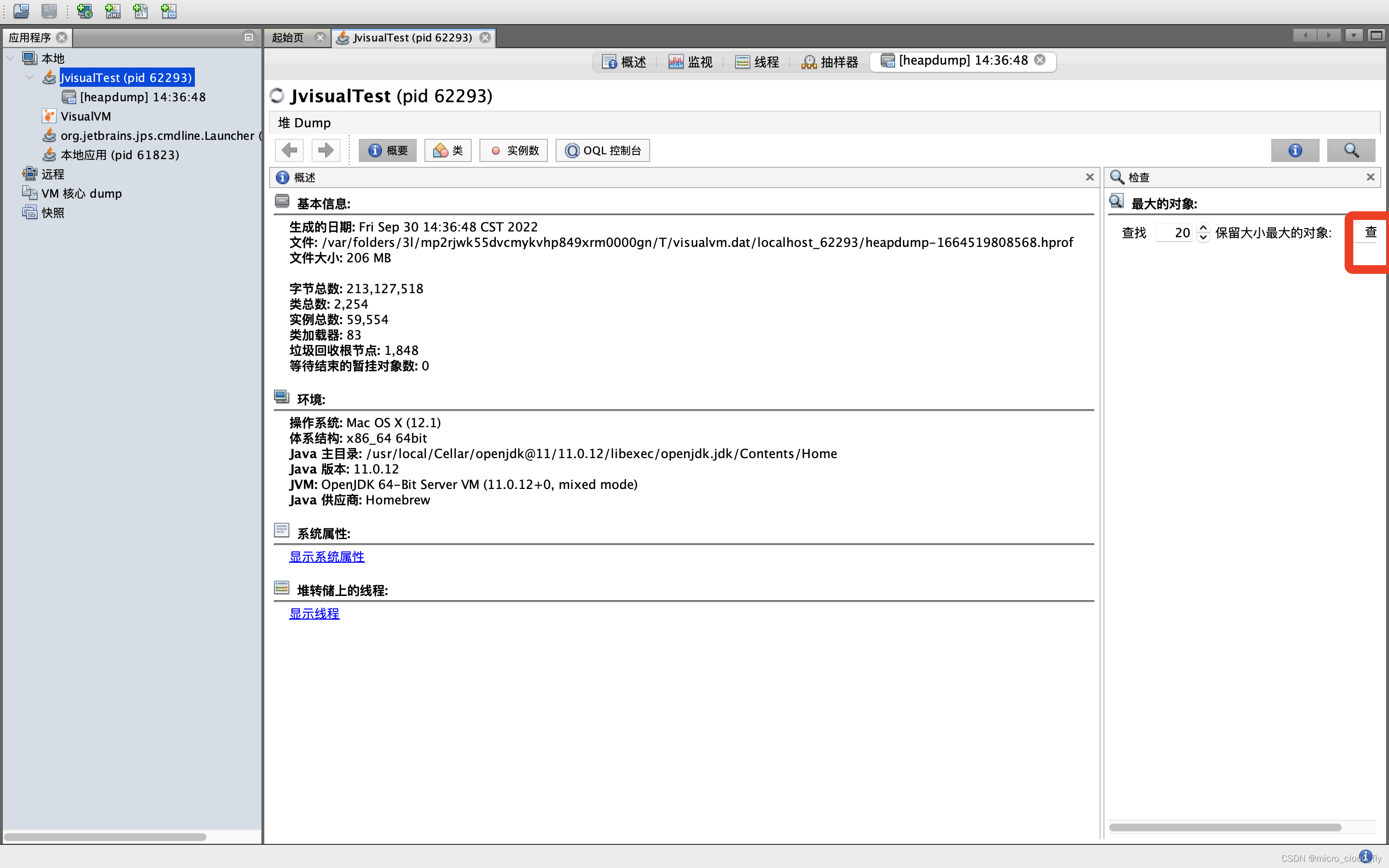
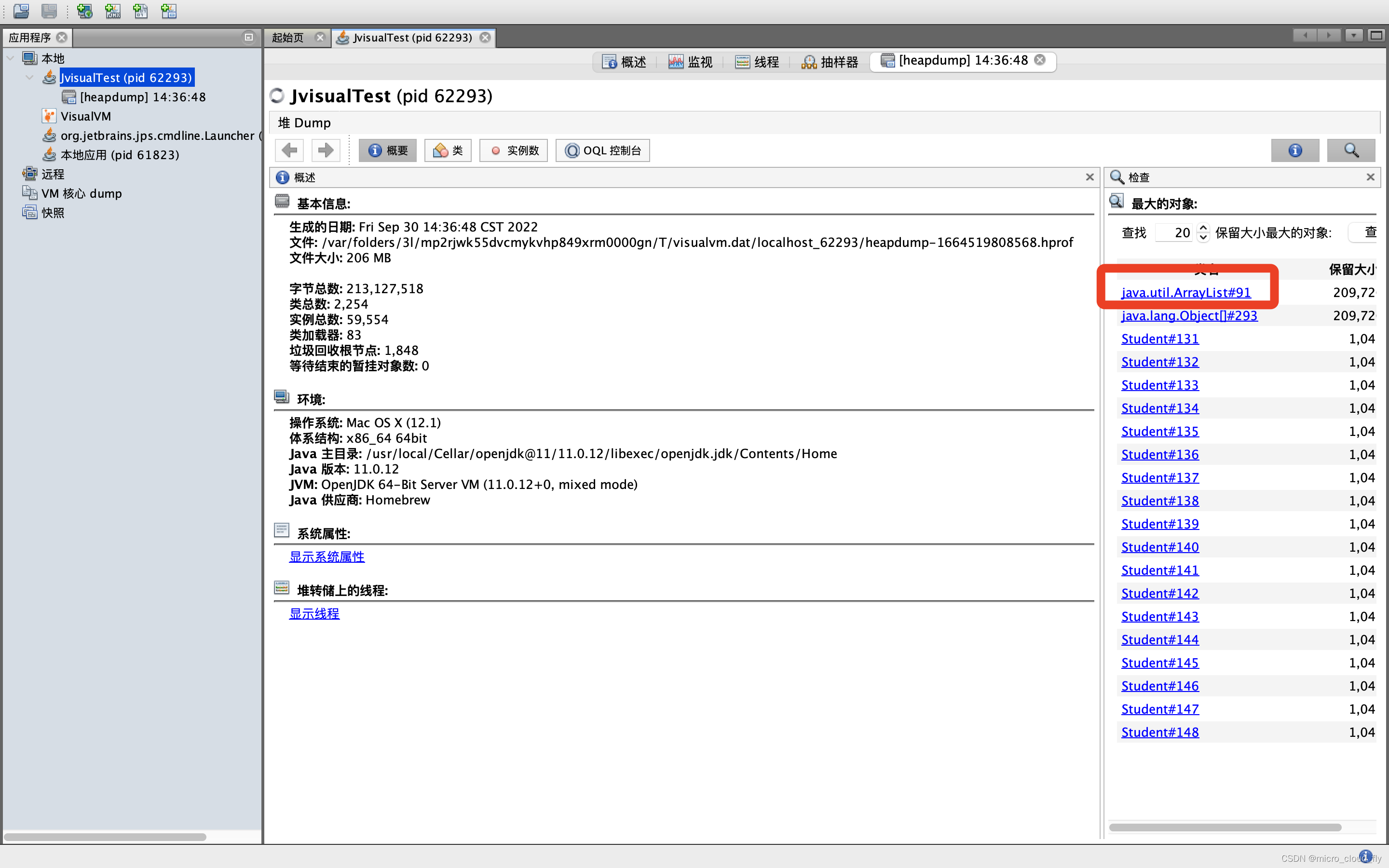
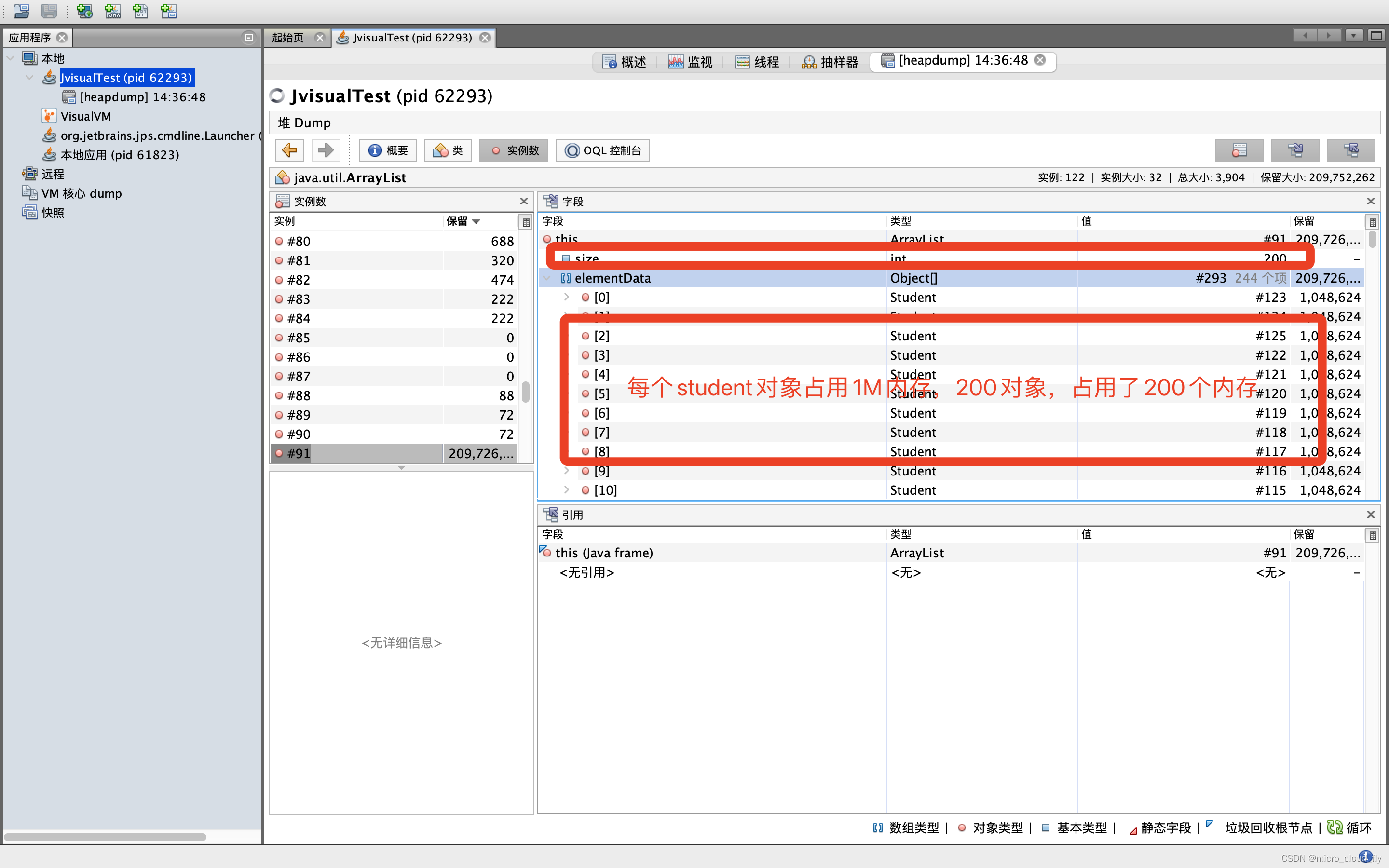
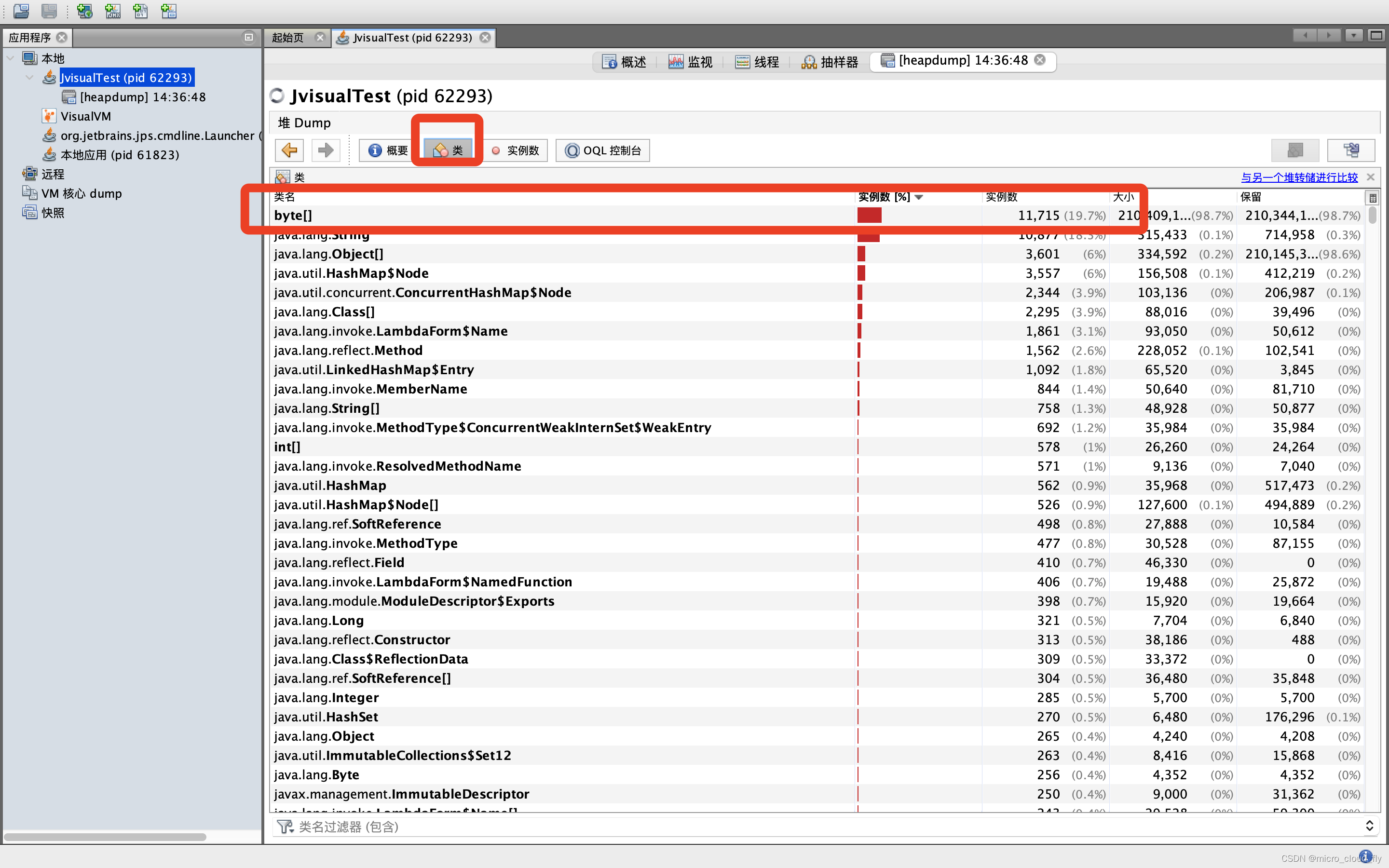
总结
jps# 查看当前运行的java进程
sudo jhsdb jmap --heap --pid 对应的pid # 根据pid查看当前进程的堆内存 mac使用
jmap -heap 对应的pid # 根据pid查看当前进程的堆内存 windows linux使用
jconsonle 图形化界面工具
jvisualvm 图形化界面工具























 2189
2189











 被折叠的 条评论
为什么被折叠?
被折叠的 条评论
为什么被折叠?










